下面記錄下我自己從安裝到測試的全部詳細過程。我的運行環(huán)境是:windows+wamp
一.配置wamp安裝目錄下的php.ini文件
我的安裝目錄是:c:\wamp64\bin\apache\apache2.4.23\bin

1 zend_extension ="c:/wamp64/bin/php/php5.6.31/zend_ext/php_xdebug-2.5.5-5.6-vc11-x86_64.dll" 2 xdebug.remote_enable = on 3 xdebug.profiler_enable = off 4 xdebug.profiler_enable_trigger = off 5 xdebug.profiler_output_name = cachegrind.out.%t.%p 6 xdebug.profiler_output_dir ="c:/wamp64/tmp" 7 xdebug.show_local_vars=0 8 xdebug.remote_handler = dbgp 9 ;設(shè)置xdebug的端口為900110 xdebug.remote_port = 900111 ;設(shè)置idekey12 xdebug.idekey="phpstorm"
二.在配置具體的項目之前,我們先配置好phpstorm默認設(shè)置(default setting),避免每次建立項目都要進行的重復(fù)操作。
1.打開phpstorm,點擊左上角file → default setting → languages & frameworks → php 如圖:
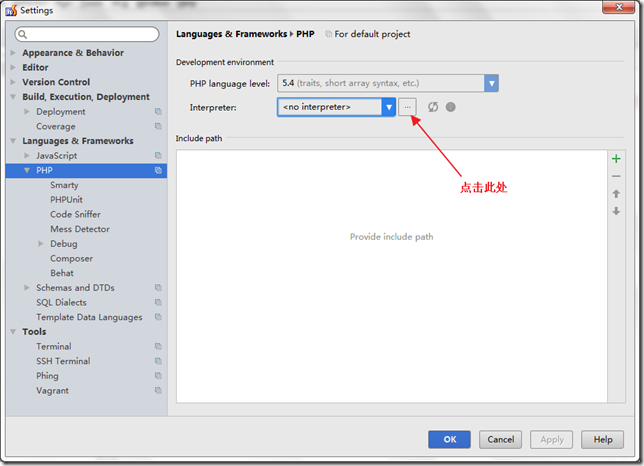
2.彈出interpreters窗口
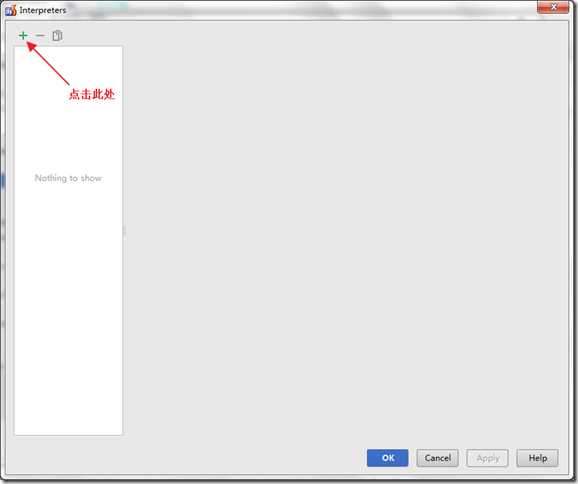
3.添加頁面

4.正常情況下,配置好之后會顯示xdebug版本

5.設(shè)置xdebug端口號

6.設(shè)置 dbgp proxy

7.設(shè)置servers,點擊綠色的“+”配置一個新的server

三.接下來設(shè)置運行配置(run → edit configuration),具體操作如下
1.點擊右上角,如圖

2.設(shè)置默認的php web application配置

3.新建一個php web application

4.設(shè)置好斷點并開始調(diào)試


注意:將此時瀏覽器的彈出框上面顯示的網(wǎng)址,復(fù)制到postman

5.調(diào)試成功,按f9快捷鍵跳到下一個斷點如圖:

2017.12.13日更新補充
由于在使用過程中,發(fā)現(xiàn)上述方法有些累贅,比如每次debug前先要去設(shè)置調(diào)試的目錄,后面會更新一篇比較簡單便捷的操作設(shè)置。
但是經(jīng)過后來一段時間的使用,發(fā)現(xiàn)有些累贅。這里介紹一種比較簡單方便的操作。
在上一篇文章中有一段“ 7.設(shè)置servers,點擊綠色的“+”配置一個新的server ” , 這段以及之后的操作都去掉。在這之前的操作設(shè)置都保留下,
接下來更改為如下設(shè)置。
確保phpstorm右上角的監(jiān)聽按鈕狀態(tài)如下

2.在瀏覽器(我這里使用的谷歌瀏覽器)輸入要調(diào)試的地址url,比如這里我輸入:http://backend.analysis.com/index.php?r=site%2flogin
3.確保瀏覽器url地址欄最右側(cè)的類似小蟲子的按鈕保持綠色狀態(tài),如下圖

說明:這里使用了谷歌商店中的debug插件:xdebug helper,點擊debug,調(diào)試按鈕即可變綠
4.最后,在地址欄處點回車,即可進入調(diào)試狀態(tài)
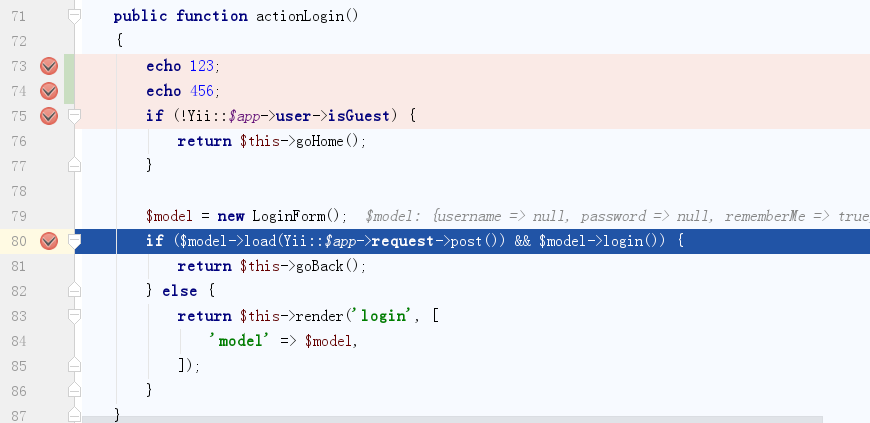

說明:整個過程不需要在ide中設(shè)置調(diào)試目錄之類的,非常方便,感興趣的盆友不妨試一下喲。
快捷鍵作用:
f7 通過當前行,進入下一行,如果該行是方法,則進入方法體
f8 通過當前行,進入下一行,如果該行是方法,也直接進入下一行,不進入方法體
f9 通過整個流程,全部順序執(zhí)行
到此這篇關(guān)于phpstorm+xdebug+postman調(diào)試的文章就介紹到這了,更多相關(guān)phpstorm xdebug內(nèi)容請搜索服務(wù)器之家以前的文章或繼續(xù)瀏覽下面的相關(guān)文章希望大家以后多多支持服務(wù)器之家!
原文鏈接:https://www.cnblogs.com/hld123/p/6478473.html











